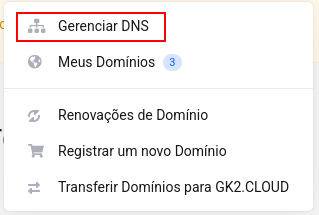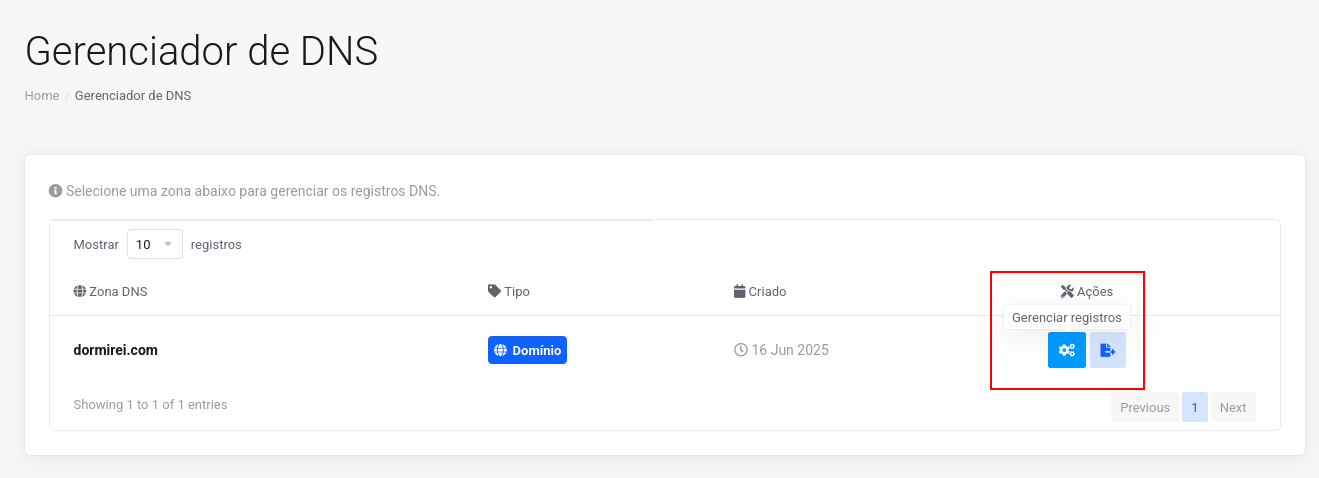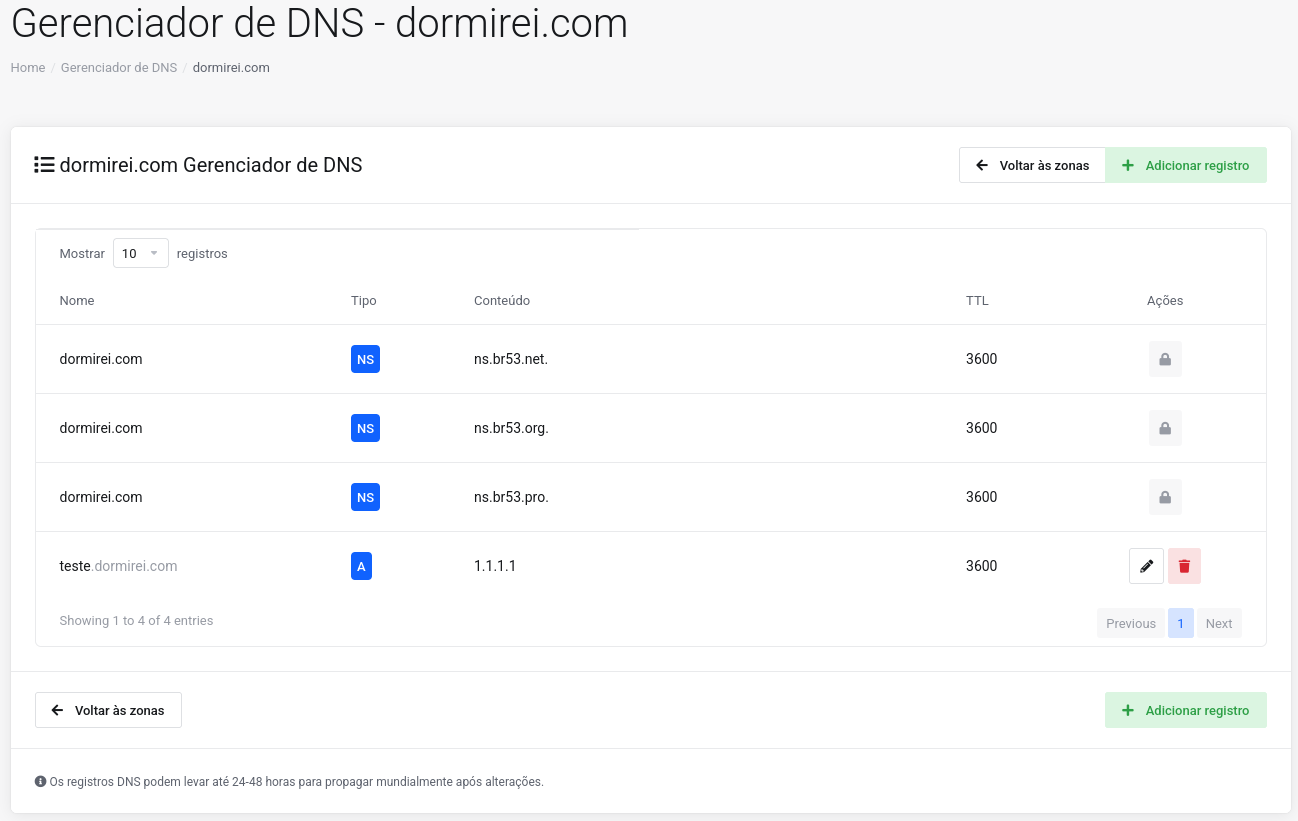Gerenciamento DNS área do cliente
🛠️ Guia: Como Gerenciar Zonas DNS na Área do Cliente
1️⃣ Acesse sua Área do Cliente
-
Faça login com seu e-mail e senha na área do cliente da sua empresa de hospedagem.
2️⃣ Acesse a Seção de Domínios
-
No painel principal, clique na caixa "Domínios" e selecione "DNS Manager"
3️⃣ Escolha o Domínio a Ser Gerenciado
-
Na lista de domínios, localize o domínio desejado.
-
Clique no ícone de Engrenagem em ações.
-
Ou "Exportar zonas" para baixar as zonas ativas..
4️⃣ Adicione ou Edite Entradas DNS
📌 Tipos de Registros DNS Disponíveis
Conforme a imagem final, os tipos disponíveis são:
| Tipo de Registro | Descrição |
|---|---|
| A (Endereço) | Aponta o domínio para um endereço IPv4. |
| AAAA (Endereço) | Aponta para um endereço IPv6. |
| MXE (Mail Easy) | Usado para serviços de e-mail simplificados. |
| MX (Correio) | Define o servidor de e-mail responsável pelo domínio. Requer campo de prioridade. |
| CNAME (Alias) | Aponta um subdomínio para outro domínio (ex: www → domínio principal). |
| SPF (txt) | Registro de texto usado para validação de envio de e-mails (evita SPAM). |
| Redirecionamento de URL | Redireciona o domínio para outra URL (usado em redirecionamentos HTTP). |
| Quadro de URL | Similar ao redirecionamento, mas mantém o domínio original visível na barra de endereço. |
✅ Concluindo
Após preencher os campos desejados, clique em “Salvar Alterações”. As mudanças podem levar alguns minutos para propagarem.